في بعض الأحيان قد يرغب بعض المستخدمين في إزالة الصوت الموجود في الفيديو، سواءً لإضافة موسيقى جديدة إلى الفيديو،أو لأي سبب آخر، وعلى الرغم من وجود الكثير من برامج تعديل الفيديوهات التي يمكن أن تؤدي هذه المهمة، إلا أن معظمها معقد جداً في الاستخدام بحيث يمكن أن يكون مزعجاً بعض الشيء للمستخدم العادي، ولذلك سوف نقوم في هذا المقال بتوضيح بعض الطرق البسيطة التي يمكنك الإستعانة بها لإزالة الصوت من الفيديو الخاص بك.
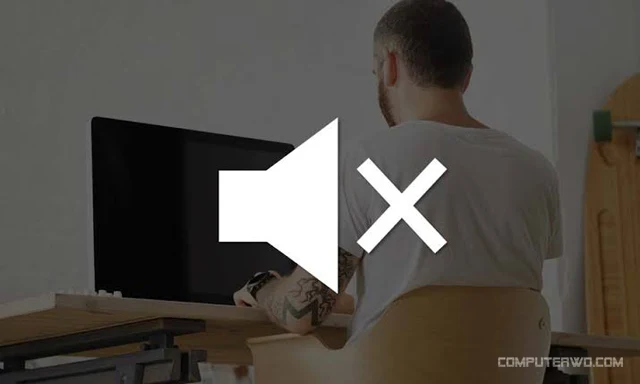
إزالة الصوت بإستخدام برنامج VLC
يعتبر برنامج VLC واحد من أفضل مشغلات الوسائط على الاطلاق ويحتوي على الكثير من المميزات الرائعة، مثل إمكانية تشغيل مقاطع اليوتيوب، وتشغيل جميع صيغ الفيديوهات التي لا تدعمها التطبيقات الخاصة بويندوز 10، وغير ذلك من المميزات، بالإضافة إلى إمكانية إزالة الصوت من الفيديوهات بكل سهولة.
أولاً، يجب عيك تحميل مشغل VLC إذا لم يكن مثبت على جهازك بالفعل، بعد تحميل البرنامج وتثبيته على جهازك قم بالضغط على تبويب وسائط "Media" وبعد ذلك قم بتحديد خيار Convert/Save.
بعد ذلك قم بالضغط على "Add" لإختيار الفيديو الذي تريد إجراء التعديل عليه، بمجرد اختيار الفيديو قم بالضغط على خيار Convert/Save.
بمجرد الضغط على خيار Convert/Save، ستظهر لك نافذة جديدة خاصة بتحويل صيغة الفيديو، انتقل مباشرةً إلى رمز الإعدادات المشار إليه في الصوره أدناه.
بمجرد الضغط على رمز الاعدادات ستظهر لك نافذة جديدة تحتوي على مجوعة كبيرة من الخيارات التي تُمكنك من تغيير صيغة الفيديو إذا أردت ذلك، والتحكم في برامج الترميز وغير ذلك من الأمور، لذا انتقل مباشرةً إلى تبويب " Video codec" وقم بتحديد خيار "Keep original video track" كما هو موضح بالصورة أدناه.
بعد ذلك انتقل إلى تبويب "Audio codec" وقم بإلغاء تحديد خيار "Audio" لإزالة الصوت من الفيديو الخاص بك؛ بمجرد الانتهاء قم بالضغط على "Save" لحفظ التغييرات.
الأن أوشكنا على الإنتهاء، بعد حفظ الإعدادات قم بالضغط على "Browse" الظاهرة أمامك لحفظ الفيديو الجديد؛ حدد الموقع المناسب لحفظ الفيديو الخاص بك، وقم بتسمية الفيديو بإسم مناسب لتمييزه عن الفيديو الأصلي، وانقر فوق حفظ.
سيقوم البرنامج الأن بإزالة الصوت من الفيديو الخاص بك، وبمجرد الانتهاء يمكنك الضغط على "Start" لتشغيل الفيديو ولتتأكد من أنه تم إزالة الصوت بنجاح، بالإضافة إلى أنه بكل تأكيد يمكنك تشغيل الفيديو من أي مشغل وسائط آخر.
استخدام مزيل صوت مجاني عبر الإنترنت
يمكنك أيضاً الاستعانه ببعض الخدمات التي تُقدَم على الإنترنت بشكل مجاني لإزالة الصوت من الفيديوهات دون إعادة ترميزها، أحد أفضل الأدوات المستخدمة عبر الإنترنت هي AudioRemover. حيث تتوفر هذه الأداة بواجهة بسيطة جداً وتدعم العديد من صيغ الفيديو مثل MP4 و AVI و MOV وغير ذلك. أولاً، قم بالضغط على "Browse" لتحديد الفيديو الخاص بك، وبعد ذلك قم بالضغط على "Upload Video" من أجل تحميل الفيديو.
يمكن أن تنتظر لبضع دقائق أو ثواني على حسب حجم الفيديو الخاص بك، وبمجرد تحميله سيتم إزالة الصوت من الفيديو ويمكنك تحميل الفيديو الجديد من خلال الضغط على "Download File" كما هو موضح بالصورة أدناه.
بالتأكيد هناك العديد من الطرق الأخرى التي يمكنك الاستعانة بها لإزالة الصوت من الفيديو الخاص بك، ولكن يمكن أن تكون هاتين الطريقتين بديل بسيط وفعال جداً لإزالة الصوت من الفيديو، وبالتحديد استخدام مشغل VLC للقيام بهذه المهمة، حيث يمكنك إزالة الصوت من أي فيديو تريده بصرف النظر عن حجمه.










